I. CLIK 플랫폼 쉽게 따라하기
Verification(검증) 메뉴에서 검증 자료를 생산하여 확인하고, 내려받는 방법에 대하여 설명하여 드립니다.
가. 로그인
("CLIK 플랫폼 로그인하기")를 따라 CLIK 플랫폼에 로그인을 해줍니다. 이미 로그인을 한 경우에는 추가로 진행하지 않아도 됩니다.
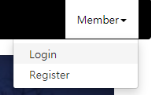
(그림 1-7-1) 로그인
ID 와 암호를 입력하여 로그인을 완료합니다.
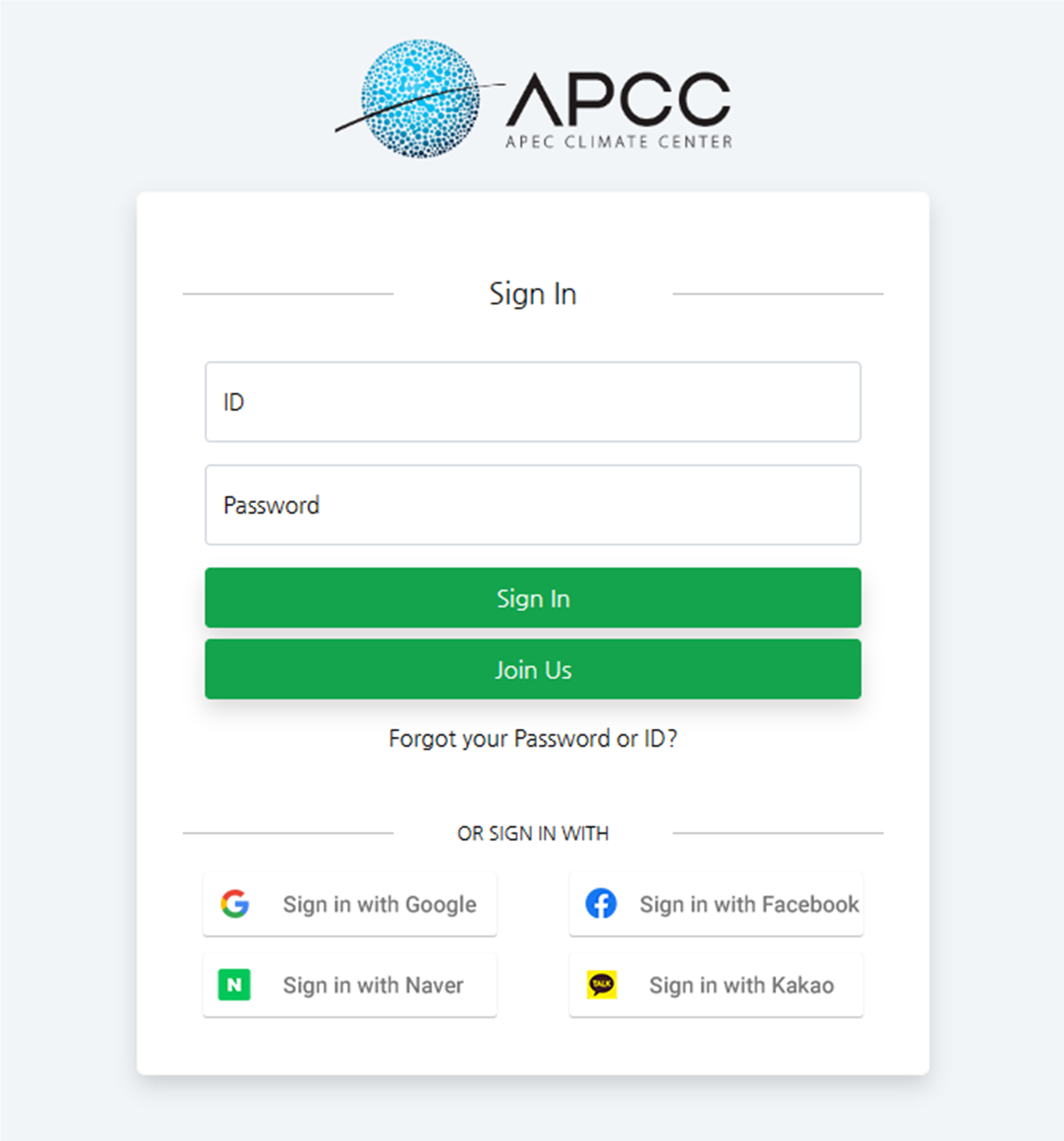
(그림 1-7-2) 회원 가입한 ID 와 암호를 입력
나. Processing > Verification 메뉴 선택
아래 그림에 나타난 것처럼 Processing 메뉴의 하위 메뉴인 Verification 메뉴를 선택해 줍니다.
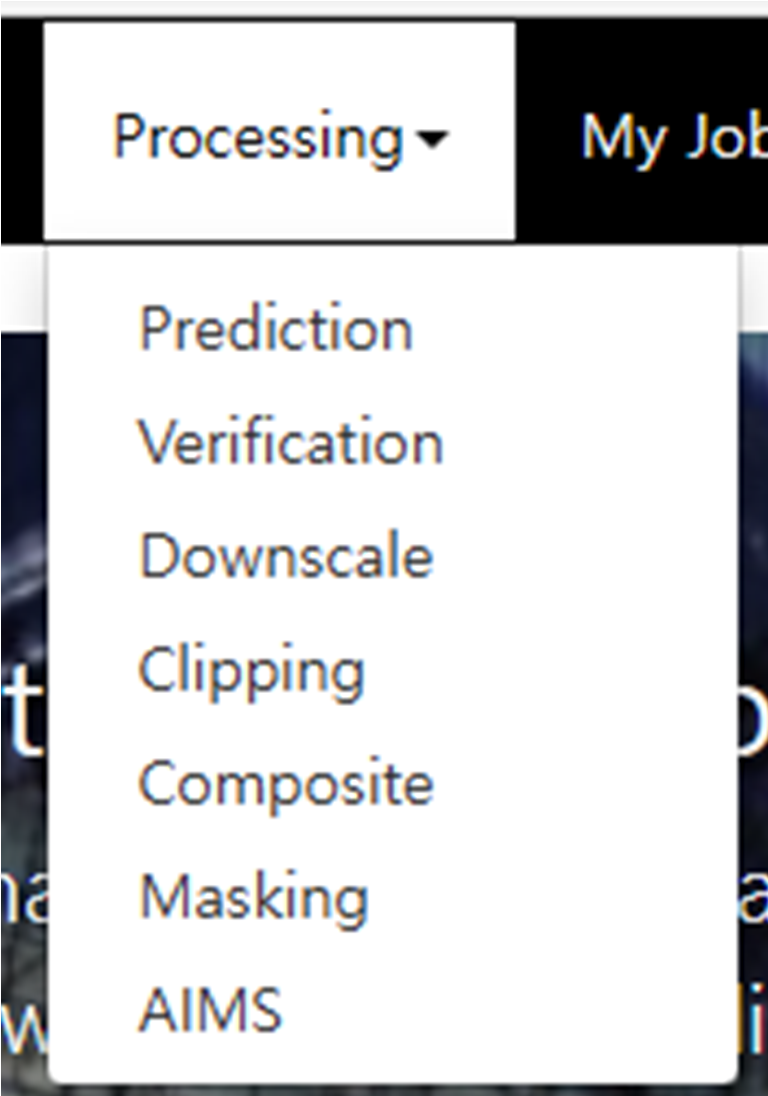
(그림 1-7-3) Verification 메뉴 선택
다. 검증 옵션 선택
단정 예측에 대한 검증 자료 생산을 위해서 선행시간을 3개월로 선택하고, 연도와 계절을 2021년, 7월(JAS, July-August-September)로 선택하여 줍니다. 검증 방법은 ACC(Anomaly Correlation Coefficient)를 선택하고 기후변수는 강수(prec), 기후모델은 APCC SCOPS를 선택하였습니다. 실제 화면에서의 옵션은 아래와 같이 설정하여 줍니다.
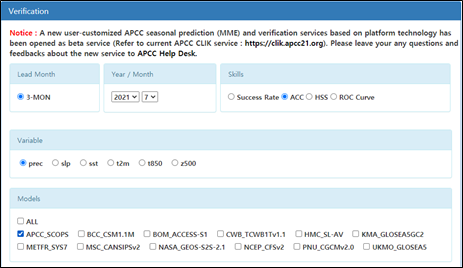
(그림 1-7-4) 검증 옵션 선택
라. 검증 결과가 없는 경우
사용자가 선택한 검증 옵션에 대한 결과값이 CLIK 시스템에 없는 경우에는 아래 그림에서 나타난 것처럼 검증자료 생산을 위한 작업을 생성합니다.
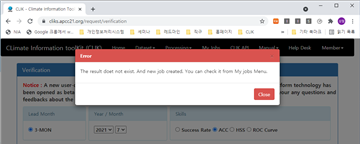
(그림 1-7-5) 선택한 검증 결과가 존재하지 않아 작업 생성
My Jobs (나의 작업) 메뉴를 클릭하여 현재 검증결과 생성 중인 작업을 아래의 그림과 같이 확인할 수 있습니다.

(그림 1-7-6) 작업 진행 상황 확인
사용자가 요청한 검증자료 생성 작업이 완료되면 아래의 그림과 같이 자료를 내려받을 수 있는 Download(다운로드) 버튼과 결과를 화면에서 확인할 수 있는 View(보기) 버튼이 활성화됩니다.

(그림 1-7-7) 다운로드와 결과확인 버튼 활성화
검증자료 생성 작업이 완료되면 회원 가입시 등록한 사용자 이메일로 작업 완료 알림 메일이 전송됩니다. 검증자료 생산을 위한 계산시간이 오래걸리는 경우에는 다른 작업을 하시다가 작업 완료 알림 이메일을 받으면 CLIK 플랫폼으로 와서 확인하실 수 있습니다.
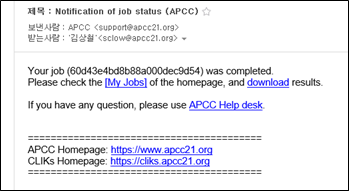
(그림 1-7-8) 작업 완료 알림 메일
마. 계절예측 결과가 이미 있는 경우
CLIK 플랫폼에 사용자가 선택한 옵션에 대한 검증 결과가 있는 경우에는 그 결과를 화면으로 바로 보여줍니다.
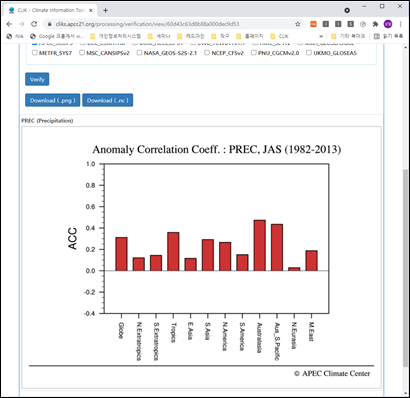
(그림 1-7-9) ACC 검증 결과
위의 화면에서 Download(.png) 버튼을 이용하여 이미지 파일을 내려받으면, 해당 검증결과가 압축파일로 저장됩니다.해당 압축파일을 열어보면 아래와 같이 이미지 파일이 담겨 있는 것을 살펴볼 수 있습니다.
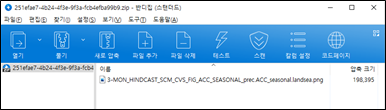
(그림 1-7-10) 다운로드 받은 이미지 파일
Download(.nc) 버튼을 클릭하게 되면 동일 검증 결과에 대한 NetCDF 파일들을 다운로드 받을 수 있으며, 그 결과는 아래 화면과 같습니다.
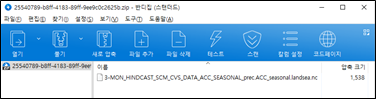
(그림 1-7-11) 다운로드 받은 NetCDF 파일
My Jobs(나의 작업) 메뉴를 선택한 아래 화면에서 Download 버튼을 이용하여 검증 결과를 내려받을 경우에는 이미지 파일과 NetCDF 파일이 같이 포함되어 있음을 확인할 수 있습니다.
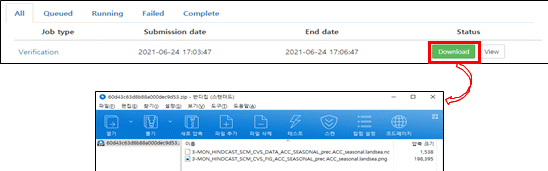
(그림 1-7-12) My Jobs (나의 작업) 페이지의 다운로드 버튼을 이용한 파일 다운로드 결과